Word中矩阵怎么输入及格式设置?
摘要:线性代数中经常会用到矩阵,本篇主要是说矩阵如何在word中输入以及矩阵的格式设置。1、利用Word里的公式编辑器可以插入矩阵。打开方法:&l...
线性代数中经常会用到矩阵,本篇主要是说矩阵如何在word中输入以及矩阵的格式设置。
1、利用Word里的公式编辑器可以插入矩阵。打开方法:“插入”→“对象”→“Microsoft公式3.0”。如图。打开公式编辑器。
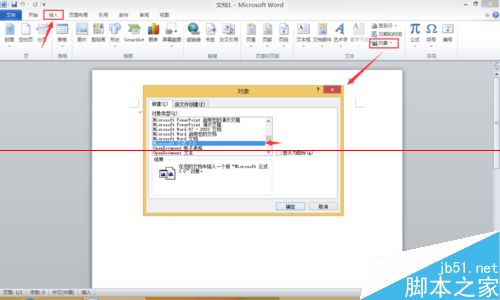
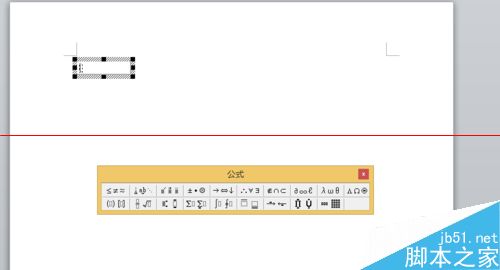
2、如图,在“公式”对话框里找到矩阵,就可以选择矩阵模板的样式插入,也可以自定义矩阵格式、样式等,如图,单击可添加矩阵外大括号或分割线,如果位置添加错误,继续单击分割线就可以消失了。
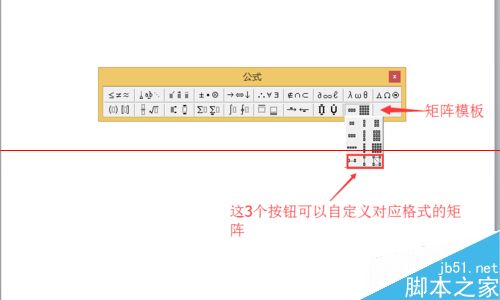
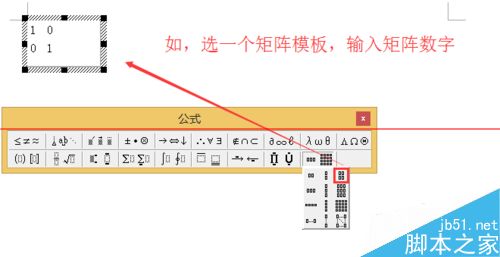
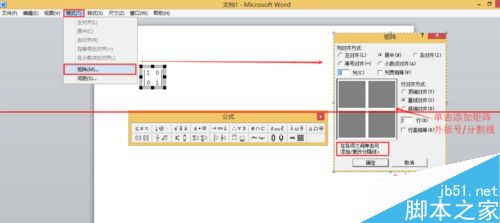
3、自定义矩阵可以设置行数、列数。公式编辑器上有自定义快捷”一行“或”一列“的矩阵,点击即可快速创建。
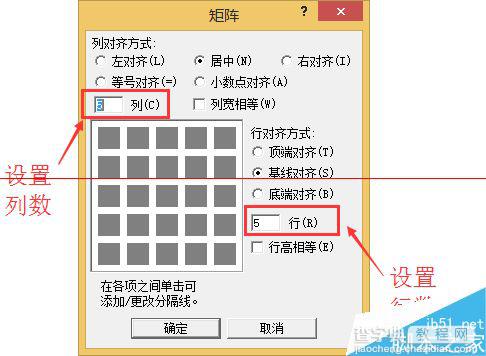
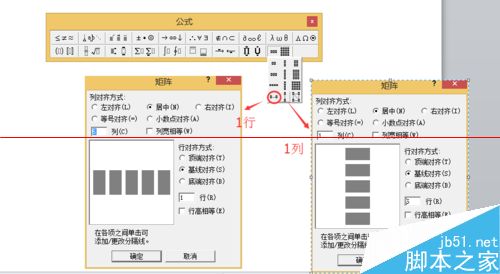
4、如图,我输入了一个带有分割线/括号的5阶对称矩阵。
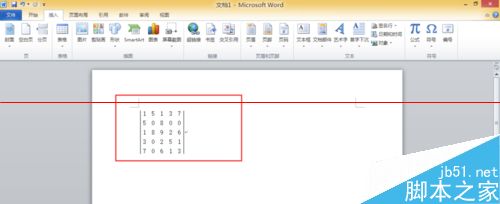
注意事项:
1、在自定义矩阵对话框或者”格式“里可以单击设置矩阵外分割线,详情见图。
2、格式设置时分割线添加位置错误,继续单击知道分割线消失。
【Word中矩阵怎么输入及格式设置?】相关文章:
上一篇:
excel表格怎么才能设置完整打印?
下一篇:
word论文怎么制作三线表格?
